Pogosto so pri uporabi sistema Windows 10 nekateri morda naleteli na težavo “Meni Start ne deluje", Ko pritisnete gumb za zagon. Težavo lahko povzroči več razlogov, kot so poškodovane datoteke, nastavitve, odstranjena neka programska oprema, ki pušča poškodovane datoteke in nastavitve zaradi kortane ali nekaterih drugih neznanih težav. Rešitev je ponovni zagon sistema. Če težava še vedno obstaja, je na voljo nekaj popravkov. Danes vam bomo pomagali odpraviti težavo.
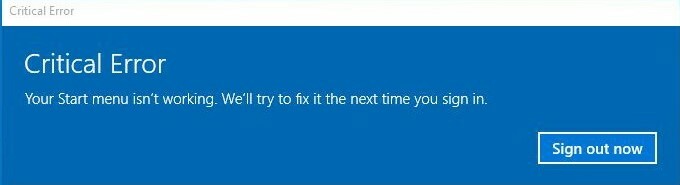
Preden poskusite odpraviti težave, najprej ustvarite obnovitveno točko sistema. Če ga ne poznate, ga poglejte tukaj
Popravek 1: Uporaba sistema za preverjanje sistemskih datotek
Pritisnite Tipka Windows + X nato pritisnite A.. To bo odprlo ukazni poziv s skrbniškimi pravicami. Nato vnesite ukaz “Sfc / scannow” in pritisnite Enter. Postopek se začne in zahteva nekaj časa, da se konča. Po končanem postopku znova zaženite sistem in preverite, ali težava še vedno obstaja.
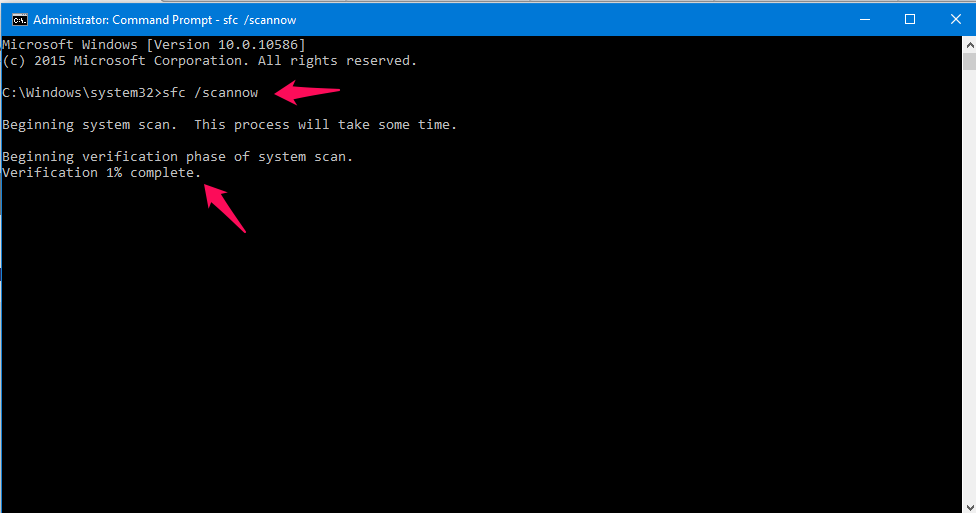
Popravek 2: Popravite Windows Windows.
Odprite ukazni poziv s skrbniškimi pravicami s pritiskom tipk Win + X in pritisnite A. Zdaj vnesite ukaz “DISM / ONLINE / CLEANUP-IMAGE / RESTOREHEALTH”. Tudi ta postopek bo trajal nekaj časa.
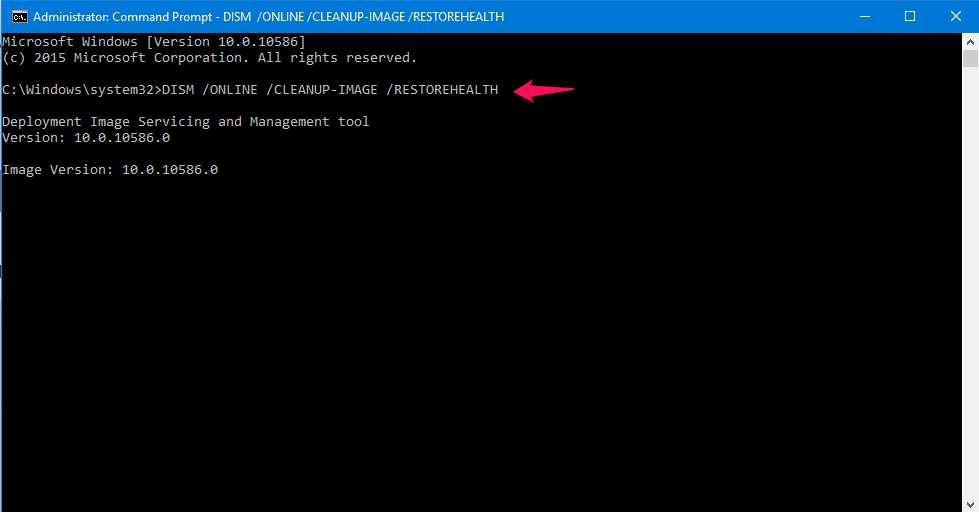
Po končanem postopku znova zaženite sistem in preverite, ali težava še vedno obstaja.
Popravek 3: Ustvarjanje novega uporabnika
Zdaj bo ustvaril novega uporabnika in preveril, ali težava izgine. Če želite to narediti, odprto PowerShell s upravni privilegiji. To lahko odprete s klikom na gumb Start in vnesete Powershell, dobili boste rezultat z imenom Windows Powershell, z desno miškino tipko kliknite nanj in pritisnite Zaženi kot skrbnik Zdaj v tipu Powershell “Uporabniško ime / dodaj neto uporabnika” kjer je uporabniško ime lahko katero koli želeno ime, ki ga uporabnik želi, in zdaj pritisnite Enter. Ustvaril se bo nov uporabnik in zdaj znova zaženite računalnik, da preverite, ali težava izgine.
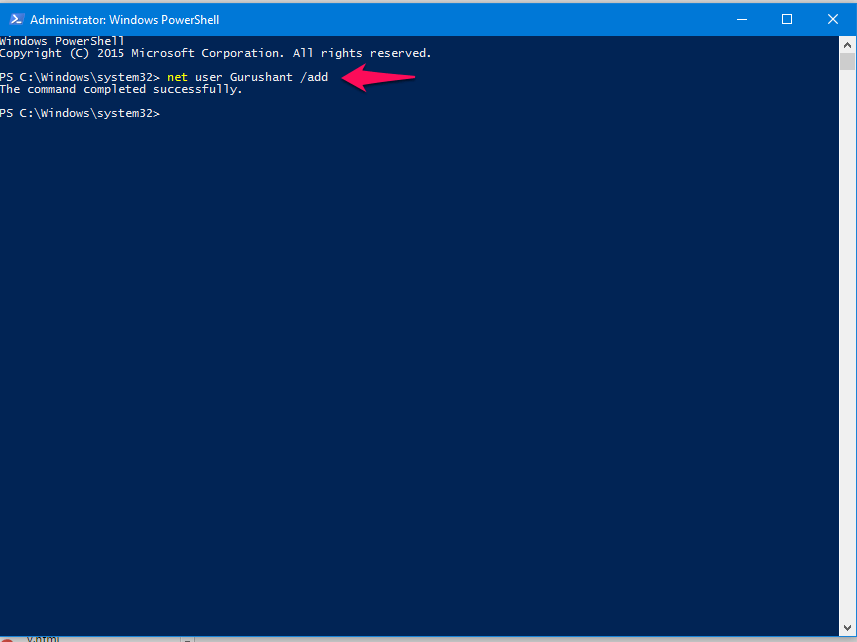
Tudi če zgornje metode ne delujejo, obstaja še ena rešitev, ki jo lahko poskusite poklicati Clean Boot State. Lahko se zaženete v Clean Boot State in preverite, ali se težava še vedno pojavlja. Če napaka ne obstaja, ste prepričani, da težavo povzroča eden od nedavno nameščenih programov. Poskusite onemogočiti njegov zagonski program, če ne veste, kako ga onemogočiti, glejte Članek. Tudi če onemogočanje ne uspe, morate program odstraniti. Upam, da te metode rešijo vašo težavo. Hvala fantje za branje, spremljajte še več nasvetov in vdorov.


